Die Ebene "Video Switcher" in mimoLive ist ein leistungsfähiges Werkzeug, mit dem Sie ganz einfach zwischen bis zu 9 verschiedenen Videoquellen mit sanften Schnitt- oder Überblendungsübergängen wechseln können. Einer der großen Vorteile dieser Ebene ist, dass sie nahtlos zwischen Quellen mit unterschiedlichen Pixelauflösungen oder Bildern pro Sekunde wechseln kann, dank der Fähigkeit von mimoLive, Eingangsquellen und Programmausgaben unabhängig voneinander zu verwalten. Dies macht es einfach, eine Vielzahl von Videoquellen in Ihre Produktion zu integrieren und ein dynamisches und fesselndes Erlebnis für Ihr Publikum zu schaffen.
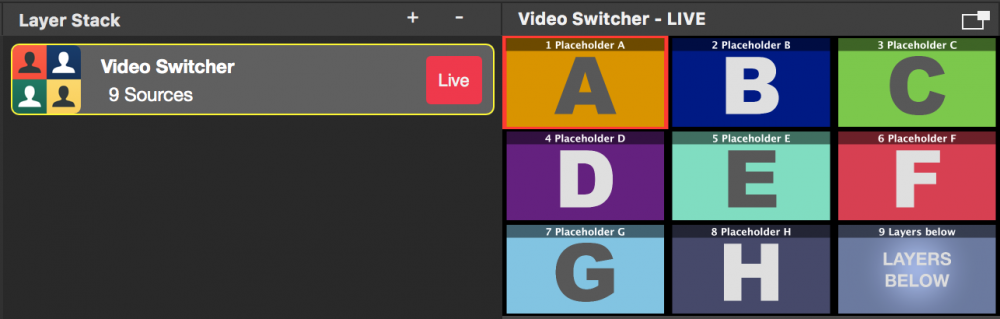
Einrichten der Videoumschaltebene
Als Erstes sollten Sie in den Ebeneneinstellungen im Abschnitt Steuerung die Quellenanzahl einstellen. Wenn Sie weniger Kameras verwenden, hilft dies, die Anzahl der Steuerelemente und Schaltflächen in der Benutzeroberfläche zu reduzieren.
Dann können Sie die Videoquellen indem Sie sie auf die Ebene im Ebenenstapel ziehen oder im Abschnitt Inhalt der Ebeneneinstellungen auswählen.
Standardmäßig werden in der Vorschau der Ebene zur besseren Orientierung die Namen der einzelnen Quellen angezeigt. Sie können die Namen mit den Texteingabefeldern von "Quellenname" überschreiben.
Über ein Eingabefeld für die Dauer des Übergangs können Sie die Zeit steuern, die für den Überblendvorgang benötigt wird.
Es gibt optionale Hintergrundbildeingaben, die beim Betrieb eines virtuellen 3D-Studios benötigt werden.
Steuerung des Videoumschalters über Tasten oder Tastatur
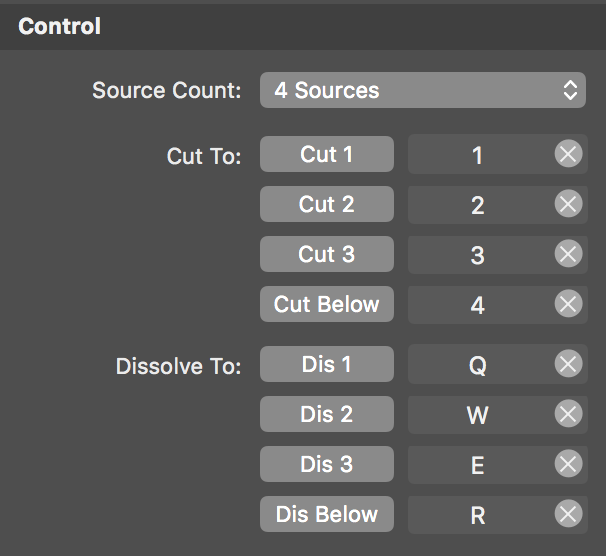
Die Ebene "Video Switcher" enthält eine Reihe von Schaltflächen, mit denen die Ausgabe gesteuert wird. Die ersten Schaltflächen bewirken einen Schnitt zur jeweiligen Kamera, während die folgenden einen Überblendungsübergang bewirken. Es ist hilfreich, Folgendes zuzuweisen Tastaturkurzbefehle für jede Taste, die Sie benötigen, damit Sie jederzeit auf diese Funktion zugreifen können.
Steuerung des Videoumschalters per Mausaktion
Sie können mit der Maus auf die Multiview-Vorschau klicken, um zu einer bestimmten Quelle zu wechseln. Wenn Sie nur einmal klicken, wird der Videoumschalter auf die neue Quelle umschalten. Wenn Sie die Maustaste lange gedrückt halten, wird ein Überblendvorgang durchgeführt.
Fernsteuerung des Videoumschalters

Da der Video Switcher eine sehr intensive Aufgabe ist und getrennt von der Steuerung des mimoLive im Allgemeinen durchgeführt werden sollte, haben wir reichhaltige Fernbedienungsoberflächen für sie. Es gibt grundsätzlich zwei Optionen für die Standard-Layouts in der Fernbedienung:
- Kompakte Schnitte: Mit dieser Option können Sie nur die Schaltflächen für den Schnitt verwenden.
- Voll funktionsfähig: Bietet Ihnen die volle Kontrolle, indem es eine Videovorschau anzeigt und Schaltflächen zum Ausschneiden und Überblenden zur Verfügung stellt.
Videovorschauen in der Fernbedienung kosten Renderleistung
Die kleinen Videovorschauen für die Fernsteuerungsoberfläche müssen auf dem Host-Computer komprimiert werden, um sie an die Fernsteuerungsoberfläche zu übertragen. Diese Aufgabe kostet Rendering-Leistung auf dem Host-Computer und sollte nur verwendet werden, wenn der Rechner damit umgehen kann. Wenn Sie die Videovorschauen in der Fernsteuerung nicht benötigen, sollten Sie sie von dort entfernen.
Steuerung des Videoumschalters über den Multiview
Wenn Sie die Multiview-Ansicht im mimoLive-Dokumentfenster aktivieren oder die Multiview-Ansicht in einem anderen Fenster lösen, können Sie auf die Multiview-Ansichten klicken, um den Video Switcher Layer zu steuern. Bitte lesen Sie Einrichtung der Multiview-Ansicht für weitere Informationen.
Syphon zur Übertragung der Vorschau verwenden
Derzeit wird in mimoLive die Multiview-Vorschau des Video Switcher-Layers mit all Ihren zugewiesenen Quellen ersetzt, wenn Sie einen anderen Layer auswählen. Sie sehen dann Ihre Quellen nicht mehr und können den Inhalt nicht mehr verfolgen. Mit der Option "Vorschau übertragen" im Syphon-Abschnitt der Ebeneneinstellungen können Sie die Vorschau mit der Multiview-Ansicht über Syphon in eine andere App übertragen. In dieser Drittanbieter-App können Sie die Multiview-Ansicht des Video Switcher-Layers unabhängig von seinem Auswahlstatus in mimoLive anzeigen.

Laden Sie die Simple Client.app von Syphon herunter.
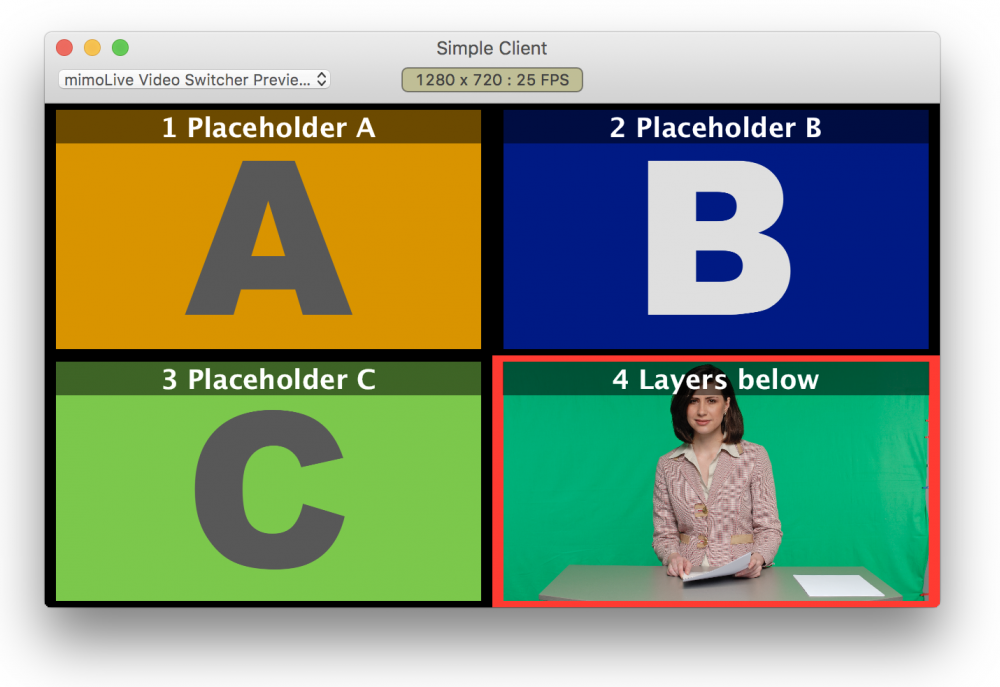
Kontrolle mehrerer AXIS IP-Kameras
Wenn Ihre Quellen AXIS IP-Kameras können Sie die AXIS Control, um die IP-Nummern für sie zu konfigurieren und die Fernsteuerung für sie in der Multiview-Vorschau zu aktivieren. Es sind zwei Modi verfügbar:
- Zum Zentrieren klicken: Wenn Sie mit gedrückter Umschalttaste auf ein Bild klicken, werden die zugehörigen AXIS Die Kamera zentriert sich wieder auf den angeklickten Punkt.
- Ziehen zum Verschieben: Sie müssen die Umschalttaste drücken und die Maustaste gedrückt halten, um die AXIS Kamera an eine neue Position. Bitte beachten Sie, dass es zu einer Verzögerung kommen kann und Sie die Bewegung der Kamera nicht in Echtzeit sehen werden.
Wenn Sie die Alt-Taste gedrückt halten, können Sie in den entgegengesetzten Modus wechseln. Wenn Sie z.B. den Modus auf "Klicken zum Zentrieren" eingestellt haben, ändert die Alt-Taste den Modus vorübergehend auf "Ziehen zum Bewegen".
In jedem Fall benötigen Sie entweder die Umschalt- oder die Alt-Taste, um die AXIS-Kameras zu steuern, da die Steuerung ohne die Modifikatortasten in Konflikt mit der allgemeinen Maussteuerung der Ebene Video Switcher geraten würde.
